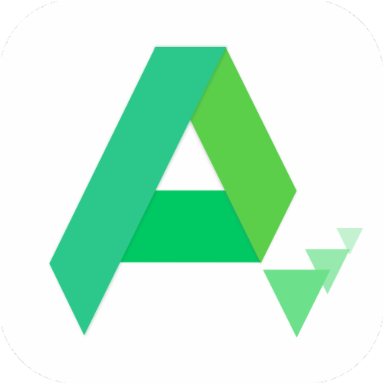轻松掌握:如何精准截取固定尺寸的屏幕截图
作者:佚名 来源:未知 时间:2024-11-25
在这个数字化时代,图片已成为我们日常生活和工作中不可或缺的一部分。无论是社交媒体分享、设计工作、还是记录生活点滴,高质量的图片都扮演着至关重要的角色。然而,很多时候我们需要的不仅仅是原图,而是经过特定处理的图片,比如固定尺寸的截图。想象一下,当你需要为网站制作一个统一风格的缩略图,或是想从长视频中截取一段精彩瞬间作为封面,这时,掌握如何抓取固定尺寸的截图就显得尤为重要了。本文将带你深入了解如何轻松实现这一目标,让你的图像处理技能更上一层楼。

一、为什么需要抓取固定尺寸的截图?
在探讨具体方法之前,让我们先明确一下为何固定尺寸的截图如此重要。一方面,统一的尺寸能够提升视觉美感,尤其是在需要展示一系列图片时,如产品列表、博客缩略图等,保持尺寸一致能够给人以整齐划一的感觉,增强用户体验。另一方面,特定平台的图片上传要求往往对尺寸有严格规定,比如社交媒体平台的头像、封面图尺寸,或是电商网站的商品展示图,不符合要求的图片可能会被压缩、裁剪甚至拒绝上传,影响最终的展示效果。因此,学会抓取固定尺寸的截图,不仅是为了美观,更是为了满足实际需求。
二、准备工作:选择合适的工具
要抓取固定尺寸的截图,离不开专业的工具辅助。这里列举几种常见且易于上手的工具,适合不同水平的用户:
1. 操作系统自带工具:Windows系统的“截图工具”和Mac的“截屏”功能都提供了基本的截图能力,虽然对于精确控制尺寸可能稍显不足,但通过后期编辑软件调整,也能达到目的。
2. 专业截图软件:如Snagit、PicPick等,这些软件提供了丰富的截图选项,包括预设尺寸截图、滚动截图、区域截图等,非常适合需要频繁进行截图操作的用户。
3. 在线截图工具:如Lightshot、Awesome Screenshot等,无需安装,直接在浏览器中即可完成截图,对于偶尔需要截图的用户来说非常便捷。
4. 图像编辑软件:Photoshop、GIMP等专业图像编辑软件,虽然学习曲线稍陡,但强大的功能让它们在处理复杂截图需求时游刃有余。
三、实战操作:如何抓取固定尺寸的截图
1. 使用专业截图软件(以Snagit为例)
步骤一:下载安装Snagit并打开软件。
步骤二:在主界面选择“区域截图”或“预设尺寸截图”。若选择区域截图,需自行框选截图区域;若选择预设尺寸截图,则直接在下拉菜单中选择所需尺寸,如800x600像素。
步骤三:完成截图后,Snagit会自动打开编辑器,你可以在这里进行进一步编辑,如添加文字、箭头、水印等。
步骤四:保存编辑后的截图,选择合适的格式(如JPEG、PNG)和保存位置。
2. 使用操作系统自带工具+后期编辑(以Windows为例)
步骤一:按下“PrtScn”键(或Win+Shift+S组合键,Windows 10及以上版本)进行全屏或区域截图。
步骤二:打开画图工具(MSPaint)或任意图像编辑软件,将截图粘贴进去。
步骤三:使用“裁剪”工具,手动调整裁剪框至所需尺寸,或使用“调整大小”功能直接输入宽高值。
步骤四:保存修改后的图片。
3. 在线截图工具的快速应用
步骤一:访问在线截图工具网站,如Lightshot。
步骤二:点击“截图”按钮,根据提示选择截图区域。
步骤三(可选):在截图预览界面,使用工具自带的编辑功能进行简单的标注或调整。
步骤四:选择“保存”并指定保存格式及尺寸(部分工具可能不支持直接设置尺寸,需后期调整)。
四、高级技巧:自动化与批量处理
对于需要处理大量图片或频繁进行固定尺寸截图的用户来说,自动化和批量处理能极大提高效率。
自动化脚本:利用Python等编程语言,结合PIL(Pillow)、OpenCV等图像处理库,可以编写脚本实现自动截图、裁剪、保存等功能。
批量处理软件:如IrfanView、FastStone Image Viewer等,支持批量导入图片、统一调整尺寸、添加水印等操作,非常适合处理大量图片的场景。
五、注意事项与常见问题解答
保持图片质量:在调整图片尺寸时,注意保持图片的清晰度,避免过度压缩导致的失真。
版权意识:截取他人图片时,请确保遵守相关法律法规,尊重原作者的版权。
截图快捷键冲突:某些软件可能会与操作系统自带的截图快捷键冲突,此时可以尝试修改快捷键设置或关闭冲突软件。
如何截取滚动页面:对于超出屏幕长度的网页或文档,可以使用Snagit等专业软件的滚动截图功能,一次性截取整个页面。
结语
掌握抓取固定尺寸的截图技巧,不仅能提升你的工作效率,还能让你的图片作品更加专业、美观。无论是个人使用还是工作需求,选择适合的工具和方法,都能让你轻松应对各种截图挑战。现在,就让我们一起动手实践,开启你的图像处理之旅吧!
- 上一篇: DNF游戏中如何找到物品拍卖行?
- 下一篇: 实现搜狗输入法语音输入无跳转设置方法